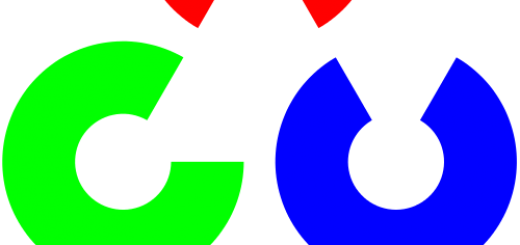Installer votre propre serveur Minecraft (y compris sur la version 256Mb)
Aujourd’hui je vous présente un tutoriel que vous avez déjà certainement tous vu, lu et revu ! Je viens un peu après la guerre mais ça pourra peut être servir à certains 😉
Vous avez certainement tous vu que le Raspberry Pi dispose d’une version de Minecraft qui lui est propre et qui est gratuite. Cette version se base sur le même fonctionnement que les appareils iOS et Android. Ma fille en est devenu dingue (bien que accro serait un meilleur terme !)
Le Raspberry de 512Mo étant utilisé comme serveur domestique, je n’avais que celui de 256Mo de disponible pour mes tests. J’ai donc testé les serveurs
- mineserver (disponible ici). Serveur à compiler soi même, en C++, annoncé comme étant très performant.
- craftbukkit (disponible ici). En Java, prêt à l’emploi avec une multitude de plugins et un grand nombre de fonctionnalités.
Dans les deux cas je suis parti d’une distribution Moebius (voir cet article pour l’installer) pour être avec le strict minimum.
Serveur craftbukkit
L’installation est simple :
- Mettre à jour le raspberryapt-get update && apt-get upgrade
- Donner le maximum de mémoire au système via raspi-config. Chez moi j’ai mis 4Mo pour le GPU. A priori on peut mettre même 1Mo mais je n’ai pas testé
- Télécharger le JDK 8 pour ARMcd /opt wget http://www.java.net/download/JavaFXarm/jdk-8-ea-b36e-linux-arm-hflt-29_nov_2012.tar.gz
- L’installertar zxvf jdk-8-ea-b36e-linux-arm-hflt-29_nov_2012.tar.gz
- Aller dans le répertoire home (/root chez moi) et y créer un répertoire minecraftcd /rootmkdir minecraftcd minecraft
- Télécharger la dernière version du serveur. J’ai pris la version beta de développement pour être compatible avec le client 1.5.1 officielwget http://dl.bukkit.org/downloads/craftbukkit/get/02084_1.5.1-R0.2/craftbukkit-beta.jar -O craftbukkit.jar
- Il nous reste à lancer le serveur
- Pour le 256Mo/opt/jdk1.8.0/bin/java -Xms175M -jar craftbukkit.jar
- Pour le 512Mo/opt/jdk1.8.0/bin/java -Xms300M -jar craftbukkit.jar
- Le serveur va générer le monde. Cela va durer une bonne dizaine de minutes. Une fois le monde créé, ne vous y connectez pas de suite car ça va être extrêmement lent.
- Créer le répertoire des pluginsmkdir /root/minecraft/plugins && cd /root/minecraft/plugins
- Nous allons installer le plugin NoSpawnChunk afin d’améliorer les performanceswget http://dev.bukkit.org/media/files/586/974/NoSpawnChunks.jar
- Coté configuration ça se passe dans le fichier minecraft/server.properties. Si vous n’avez pas de compte Minecraft, il vous faudra changer l’option ‘online-mode’ en mettant false pour faire sauter le contrôle. Par contre si le serveur est ouvert à l’extérieur, n’importe qui pourra se connecter dessus et faire la fête …
- Voilà vous pouvez lancer votre serveur. Allez sur http://plugins.bukkit.org pour un grand choix de plugins
Je trouve les possibilités de ce serveur vraiment très sympa. La contre partie c’est des performances vraiment très limitées et des plantages réguliers sur un Raspberry Pi avec 256Mo suite à un manque de mémoire.
Serveur Mineserver
L’installation est elle aussi très simple :
- Mettre à jour le raspberry
apt-get update && apt-get upgrade - Donner le maximum de mémoire au système via raspi-config. Chez moi j’ai mis 4Mo pour le GPU. A priori on peut mettre même 1Mo mais je n’ai pas testé (et hop copier-coller 😉 )
- Installer les packages nécessaires à la compilationapt-get install libncurses-dev libnoise-dev libevent-dev libssl-dev cmake git-core make gcc g++
- Cloner le projet dans le répertoire rootcd /rootgit clone git://github.com/fador/mineserver.git
- Compiler le serveurcd mineservercmake .make
- Une fois la compilation terminée, vous pouvez changer la configuration dans le fichier bin/config.cfg
- Il reste à lancer le serveur en patientant la première fois pour la génération du monde/root/mineserver/bin/mineserver
Voilà ! Simple, rapide et efficace. Par contre beaucoup d’options en moins par rapport à craftbukkit et peu de plugins. Mais sur un 256Mo ça avance très bien !
Conclusion
Deux serveurs qui font ce qu’on leur demande mais avec des performances vraiment différentes. Si vous avez un 512Mo je conseille CraftBukkit qui permet une belle personnalisation. Si vous avez un 256Mo ou si vous souhaitez accueillir de nombreux crafteurs alors mineserver est ce qu’il vous faut.
Reste à attendre la compatibilité avec la version Pocket Edition ! Et là ça sera le top (surtout pour la demoiselle à la maison ! 🙂 )